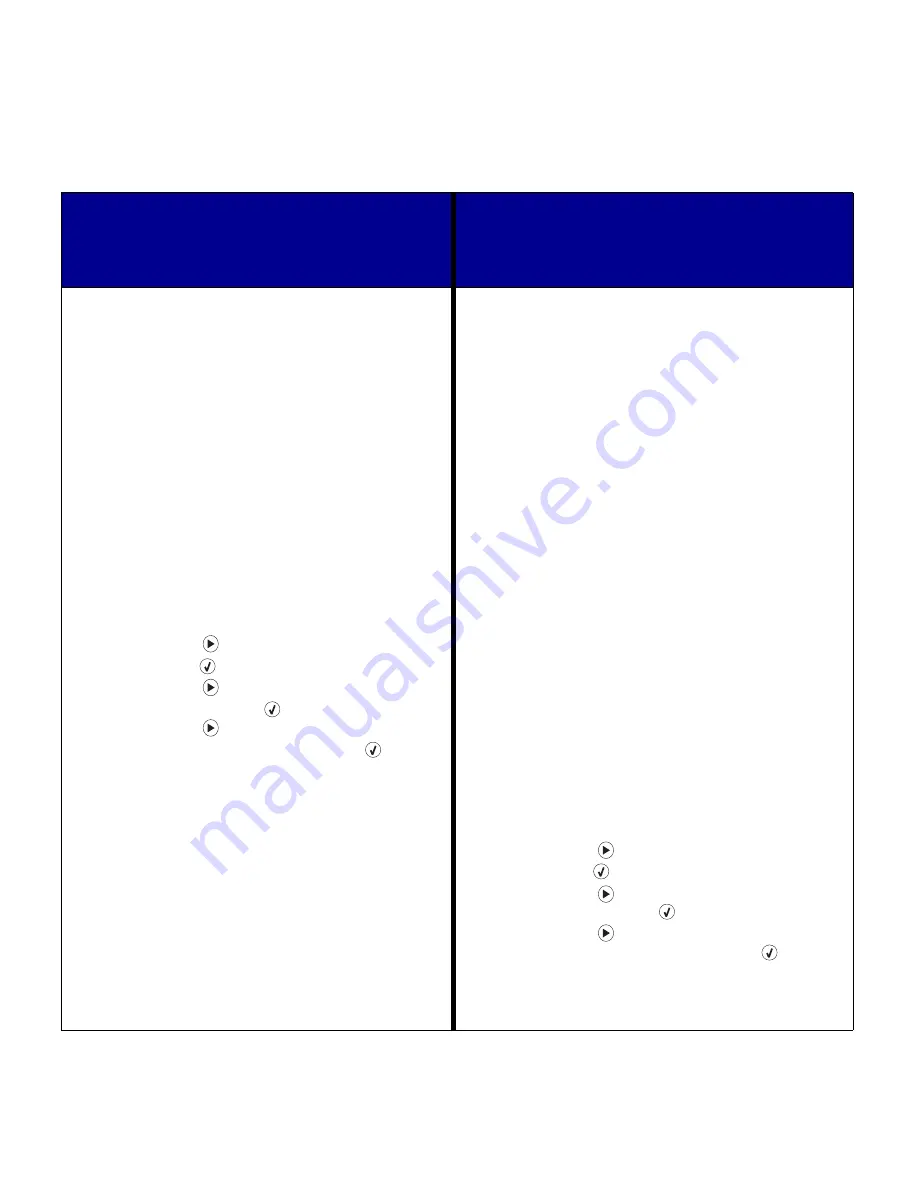
5
Windows
Si vous raccordez un serveur
d'impression à une imprimante
déjà installée, suivez les instructions
ci-dessous.
Si vous installez un nouveau serveur
d'impression ainsi qu'une nouvelle
imprimante, suivez les instructions
ci-dessous.
Etape 8 : Insérez le CD
MarkNet N7000 Series
.
Suivez les instructions affichées à l'écran. Lorsque vous
y êtes invité, sélectionnez l'option de modification d'une
imprimante existante.
Remarque :
si vous ne parvenez pas à modifier
l'imprimante en suivant les instructions ci-
dessus, reportez-vous à la section « Si vous
installez un nouveau serveur d'impression
ainsi qu'une nouvelle imprimante, suivez les
instructions ci-dessous. »
Etape 9 : Imprimez une page de
configuration depuis
l'écran LCD.
1
Appuyez sur
jusqu'à ce que
Menu
s'affiche.
Appuyez sur
.
2
Appuyez sur
jusqu'à ce que
Rapports
s'affiche. Appuyez sur
.
3
Appuyez sur
jusqu'à ce que
Page de
configuration
s'affiche. Appuyez sur
.
Remarque :
si le serveur d'impression comporte
plusieurs ports, vous devez sélectionner
un port avant l'impression de la page.
Etape 8 : Installez le logiciel de
l'imprimante.
1
Mettez votre ordinateur sous tension.
2
Insérez le logiciel de l'imprimante ou le CD Pilotes
fourni avec l'imprimante.
3
Suivez les instructions à l'écran pour installer le
logiciel adapté à une imprimante réseau.
Etape 9 : Retirez le CD
Pilotes
.
Etape 10 : Insérez le CD
MarkNet N7000 Series.
Suivez les instructions affichées à l'écran. Lorsque vous y
êtes invité, sélectionnez l'option de modification d'une
imprimante existante.
Remarque :
si le serveur d'impression comporte
plusieurs ports, répétez les étapes 8 à 10
pour chaque imprimante que vous
souhaitez installer.
Etape 11 : Imprimez une page de
configuration depuis
l'écran LCD.
1
Appuyez sur
jusqu'à ce que
Menu
s'affiche.
Appuyez sur
.
2
Appuyez sur
jusqu'à ce que
Rapports
s'affiche. Appuyez sur
.
3
Appuyez sur
jusqu'à ce que
Page de
configuration
s'affiche. Appuyez sur
.
Remarque :
si le serveur d'impression comporte
plusieurs ports, vous devez sélectionner
un port avant l'impression de la page.
Summary of Contents for N7000E
Page 3: ...English ...
Page 7: ...3 Step 5 Connect the print server power supply 1 2 3 4 5 ...
Page 12: ...8 ...
Page 13: ...Port Brasil ...
Page 17: ...3 Etapa 5 Conecte a fonte de alimentação do servidor de impressão 1 2 3 4 5 ...
Page 22: ...8 ...
Page 23: ...Dansk ...
Page 27: ...3 Trin 5 Tilslut printserverens strømforsyning 1 2 3 4 5 ...
Page 32: ...8 ...
Page 33: ...Nederlands ...
Page 37: ...3 Stap 5 Sluit de afdrukserver aan op de stroomvoorziening 1 2 3 4 5 ...
Page 42: ...8 ...
Page 43: ...Suomi ...
Page 47: ...3 Vaihe 5 Kiinnitä tulostuspalvelimen muuntaja 1 2 3 4 5 ...
Page 52: ...8 ...
Page 53: ...Français ...
Page 57: ...3 Etape 5 Raccordez l alimentation du serveur d impression 1 2 3 4 5 ...
Page 62: ...8 ...
Page 63: ...Deutsch ...
Page 67: ...3 Schritt 5 Anschließen des Druckservernetzteils 1 2 3 4 5 ...
Page 72: ...8 ...
Page 73: ...Italiano ...
Page 77: ...3 Passo 5 Collegare l alimentatore del server di stampa 1 2 3 4 5 ...
Page 82: ...8 ...
Page 83: ...Norsk ...
Page 87: ...3 Trinn 5 Koble til printserverens strømforsyningsenhet 1 2 3 4 5 ...
Page 92: ...8 ...
Page 93: ...Polski ...
Page 97: ...3 Punkt 5 Podłącz serwer wydruku do źródła zasilania 1 2 3 4 5 ...
Page 102: ...8 ...
Page 103: ...Русский ...
Page 107: ...3 Шаг 5 Подсоедините сервер печати к сети электропитания 1 2 3 4 5 ...
Page 112: ...8 ...
Page 113: ...Español ...
Page 117: ...3 Paso 5 Conexión de la fuente de alimentación del servidor de impresión 1 2 3 4 5 ...
Page 122: ...8 ...
Page 123: ...Svenska ...
Page 127: ...3 Steg 5 Anslut skrivarserverns strömförsörjning 1 2 3 4 5 ...
Page 132: ...8 ...
Page 134: ......
















































